Grafické karty na notebooku: spínání a odpojování
Není žádným tajemstvím, že moderní modifikace přenosných počítačů (notebooků) z hlediska funkčnosti a výkonu nejsou v žádném případě horší než jejich těžkopádné přátelé - desktopy. Nicméně nespornou výhodou této technologie je bezpodmínečná neomezená aktualizace hardwaru. V tomto ohledu Vám nabízíme, drahý čtenář, průzkum problémů nejvíce diskutovaných témat mezi uživateli notebooků. Jedná se o grafickou kartu na přenosném počítači. Podívejme se konkrétně na problémy spojené s řízením těchto grafických zařízení a metodami řešení problémů. Zůstaňte s námi - a určitě najdete odpovědi, které vás zajímají. 
Existuje mnoho grafických karet na notebooku?
Takže svět je uspořádán - všechno se snaží dosáhnout dokonalosti! Výrobci přenosné elektroniky se nestali stranou. Někteří našli zlatý prvek: energetická účinnost integrovaného grafického čipu a ohromující výkon diskrétní grafickou kartu nyní se spojila s technologií nVidia Optimus. Zanecháme však reklamní slogany a přejdeme k podstatě našeho příběhu.
Jakmile si přečtete tento článek, není těžké odhadnout, že jste vlastníkem notebooku, který nemá jednu, ale dvě grafické karty najednou. Na notebooku (mimochodem, někteří uživatelé nemusí ani hádat o zabudovaném grafickém potenciálu svého zařízení), "věčně" typickí konkurenti byli instalováni v továrně: vestavěné a externí video adaptéry. Právě tato skutečnost přispívá k vzniku nepochopitelných a obecně vedlejších situací v době spuštění nebo využívání editorů videa náročných na zdroje, stejně jako velmi náročných herních aplikací. O něco později tento problém konkrétněji budeme diskutovat. Nyní pro ty, kteří položili otázku: "Jak znáte grafickou kartu na notebooku?" A z nějakého důvodu ještě nenalezli odpověď, budou poskytnuty komplexní informace. 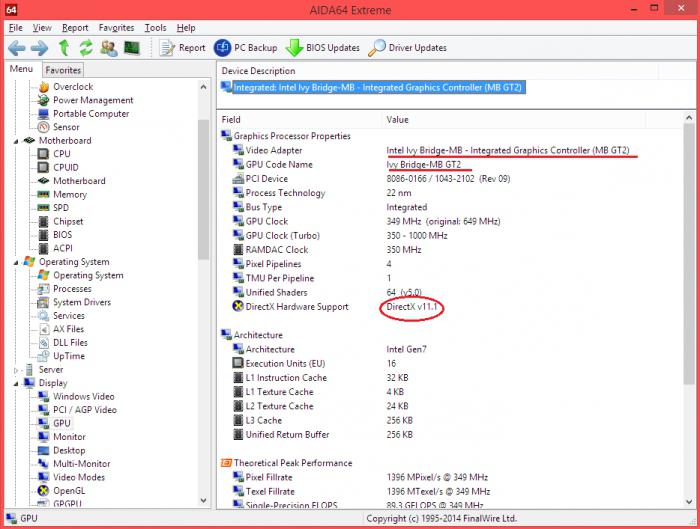
Poznávání: grafická konfigurace vašeho zařízení
Můžete diagnostikovat přenosný počítač a získat přesné informace o každé z důležitých součástí vašeho notebooku několika způsoby: pomocí standardních nástrojů Windows nebo získávání softwarové podpory ze specializovaného softwaru od vývojářů třetích stran. O něco později pochopíte, jak důležité je mít přesná data o grafických zařízeních. No, pojďme se cvičit.
Veřejná volba
- Zadejte výchozí nabídku.
- Umístěte značku do sekce "Tento počítač" a klepněte pravým tlačítkem myši.
- Z rozbalovací nabídky kontextové nabídky Přejděte do části Správce zařízení.
- V novém systému Windows 10 je třeba aktivovat funkci "Správa", v levé části okna, které se otevře, můžete také zobrazit sekci se stejným názvem.
- Ze zobrazeného seznamu vyberte možnost "Video adaptéry".
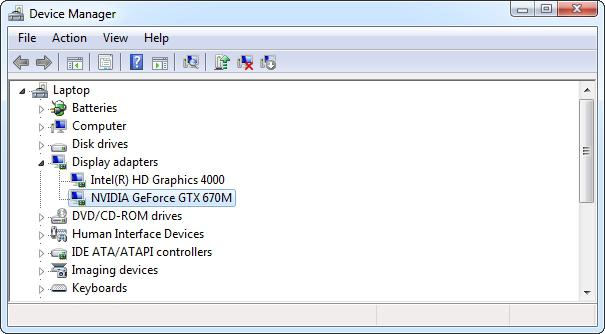
Jak zjistit, která grafická karta je nainstalována na notebooku: pomocí softwaru jiného výrobce
- Stáhněte si specializovaný diagnostický software Aida64 z Internetu.
- Po dokončení instalace ji spusťte.
- V hlavním pracovním okně klikněte na ikonu "Zobrazit".
- Potom aktivujte ikonu grafického procesoru.
- Popis nainstalovaných video adaptérů se zobrazí v horní části okna.
- Více informací získáte v části Chipset.
Souhlasíte, je snadné dostat odpověď na otázku: "Jak zjistím, která grafická karta je na přenosném počítači?" Přesto některé potíže ještě čekají na vás ...
Ponoření do problémů s videem: co dělat, když hra nezačíná?
Existuje několik hlavních důvodů problému s nadpisem, nejčastější z nich bude dále diskutováno. 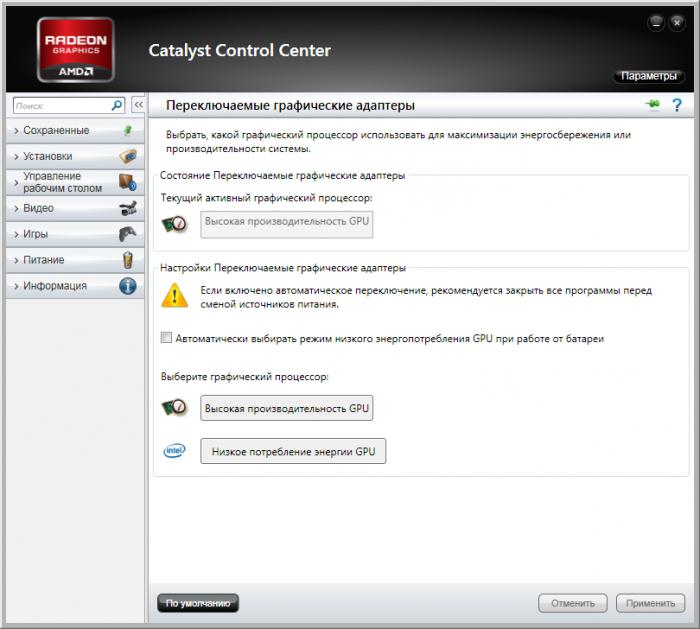
- Možná, že váš operační systém používá nesprávně nainstalované grafické ovladače nebo jejich zastaralá verze nemá schopnost plně komunikovat s konfliktním softwarem. Řešení je zřejmé: musíte najít a nainstalovat specializovaný software, který je vhodný pro vaše grafické karty.
- V některých modelech notebooků můžete deaktivovat integrovaný grafický adaptér a přepnout do režimu diskrétního zobrazení. Jak přepnout grafickou kartu na přenosném počítači pomocí nastavení systému BIOS, budete velmi brzy vědět.
- V případě, že váš notebook je nástupcem technologie nVidia Optimus, metoda deaktivace integrovaného grafického čipu na hardwarové úrovni je prostě nemožná. K tomu, aby se začala rozhořčená hra, stačí změnit parametry na ovládacím panelu grafické karty. Opět platí, že v některých verzích notebooků je třeba upravit nastavení v systému BIOS.
Ach, tihle řidiči ...
No, víte, jak zjistit, která grafická karta je na notebooku. Podívejme se, jak vyřešit problém s nesprávně fungujícími ovladači. 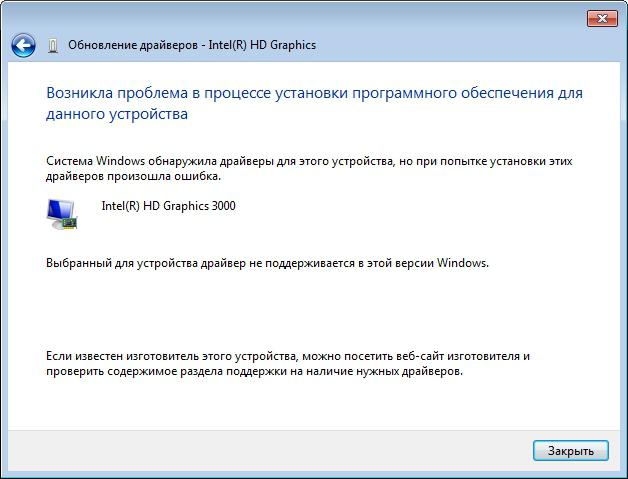
- První věc, kterou musíte odstranit nepoužívaný software. A to musí být provedeno správně - pouze prostřednictvím odinstalátoru.
- Poté je třeba vyčistit registr OS.
Pouze po výše uvedených postupech můžete zahájit proces instalace nových ovladačů. Nicméně, kde je hledat a co je třeba sledovat, když je hledáte?
- Pokud je na zadní straně notebooku vymazána informace o zařízení - nezáleží na tom! Použijte již známé AIDA64 softwarové nástroje.
- Přejděte na oficiální webové stránky výrobce a zadejte údaje, které identifikují váš model, a také zadejte šířku bitů a verzi systému Windows.
- Stáhněte si následující soubory: čipset (čipset) a ovladače videa pro grafické adaptéry.
Systém "BIOS" vám pomůže!
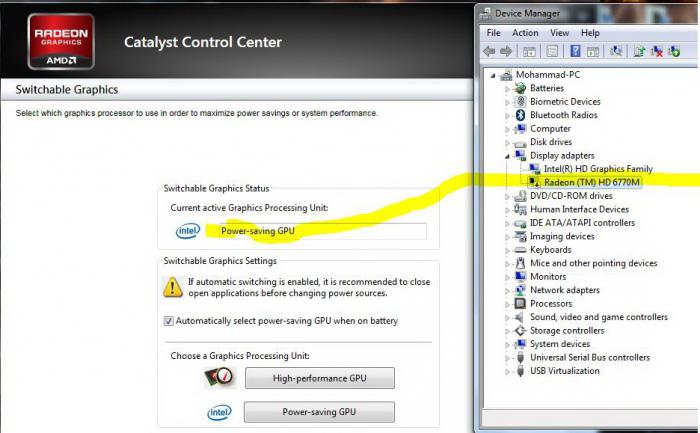 Chcete-li získat praktickou odpověď na otázku: "Jak povolit grafickou kartu na notebooku?", Pečlivě přečtěte následující pokyny:
Chcete-li získat praktickou odpověď na otázku: "Jak povolit grafickou kartu na notebooku?", Pečlivě přečtěte následující pokyny:
- Nejdříve se musíte dostat do firmwaru systému BIOS. Pokud nevíte jak vstoupit do základního vstupního / výstupního systému, měli byste podrobněji studovat operační pas vašeho přístroje podrobněji, nebo se ponořit do příslušných informačních zdrojů, protože toto téma není v rozsahu tohoto článku.
- Potom v sekci "Režim zobrazení" je třeba nastavit hodnotu na "Discret". Je třeba poznamenat, že BIOS od různých výrobců notebooků se může lišit. Název uvedeného oddílu může být proto odlišný. Například grafický režim nebo něco jiného. Integrovaný systém se může nacházet v zaškrtávacím boxu změn společně s níže popsaným prvkem.
- Pokud je nastavena možnost "Přepínatelná", zabudovaná grafická karta je prioritou a přepínání mezi grafickými adaptéry se provádí ručně nebo automaticky (pokud je v notebooku implementován nVidia Optimus, pak je to jen případ).
- Uložte změny a opusťte systém BIOS.
Intel integrovaná ATI diskrétní monstrum: tajemství správy
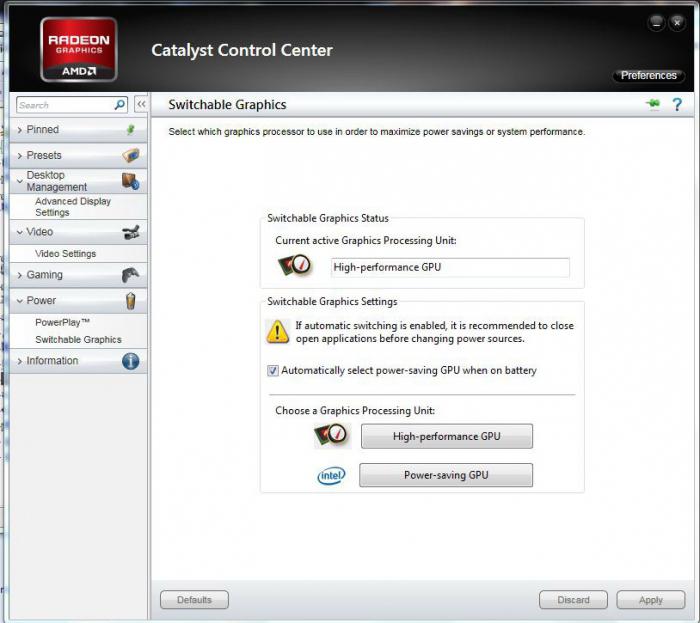 Jak přepnout grafickou kartu na přenosném počítači, pokud je do notebooku zapojena taková grafická konfigurace (viz název odstavce)? Budete překvapeni, ale vše je poměrně jednoduché: ruční metoda.
Jak přepnout grafickou kartu na přenosném počítači, pokud je do notebooku zapojena taková grafická konfigurace (viz název odstavce)? Budete překvapeni, ale vše je poměrně jednoduché: ruční metoda.
- V případě, že potřebujete spustit software, který je obzvláště náročný na video zdroje (např. Hry s vysokou náročností na zdroje), umístěte ukazatel na zástupce programu a klikněte pravým tlačítkem myši.
- Dále pokračujte v položce "Spustit s grafickým procesorem" a v zobrazeném panelu aktivujte diskrétní grafický adaptér.
 Nezapomeňte: musíte nainstalovat ovladače správně. V tomto případě vám Catalyst Control Center pomůže přizpůsobit spuštění určitého programu pomocí specifikovaného grafického adaptéru. Koneckonců, víte, která grafická karta je na integrovaném typu notebooku a která z nich je diskrétní.
Nezapomeňte: musíte nainstalovat ovladače správně. V tomto případě vám Catalyst Control Center pomůže přizpůsobit spuštění určitého programu pomocí specifikovaného grafického adaptéru. Koneckonců, víte, která grafická karta je na integrovaném typu notebooku a která z nich je diskrétní.
Navíc: jasný příklad toho, co se říká
- Takže v nabídce Start přejděte na "Ovládací panely".
- Pak přejděte do sekce "Personalizace a design".
- Spusťte nástroj Catalyst Control Center.
- V bloku "Napájení" aktivujte odkaz "Přepínatelné grafické karty".
- Ve spodní části okna, které se otevře, konkrétně v části "Další aplikace", klikněte na tlačítko "Vybrat".
- Prostřednictvím průzkumníka se objevila cesta k souboru "exe" hry nebo jinému zdroji náročnému softwaru, který podle vašeho názoru by měl používat diskrétní grafický adaptér.
- Nyní můžete kliknout na tlačítko "Otevřít".
- Aktivujte režim "Vysoký výkon" v zaškrtávacím políčku umístěném vpravo a potvrďte změny tlačítkem "Použít".
Zkrocení páru zlodějů: Intel + Diskrétní NVidia
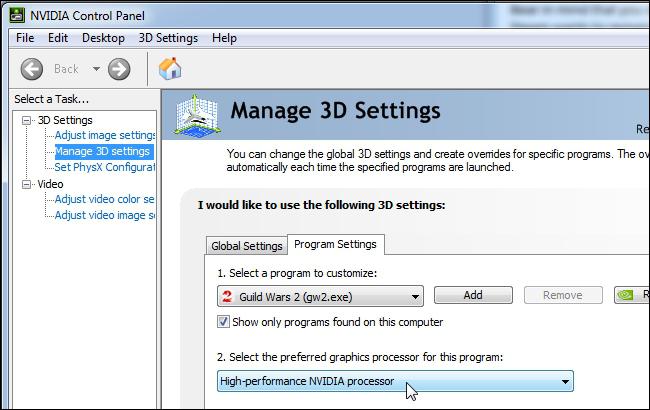 Zde je konečné řešení problému, jak zapnout grafickou kartu na notebooku.
Zde je konečné řešení problému, jak zapnout grafickou kartu na notebooku.
- Otevřete aplikaci Control Panel nVidia. To lze provést různými způsoby. Nejvýhodnější však lze považovat za kliknutí na ikonu v systémové liště.
- V pracovním okně dispečera aktivujte kartu "Správa 3D parametrů".
- Dále zaškrtněte políčko "Preferovaný grafický procesor" typ grafické karty potřebné pro práci.
Na notebooku, který má "diskrétní schopnosti", můžete nainstalovat produktivní grafický modul. To je však téma zcela jiného článku ... 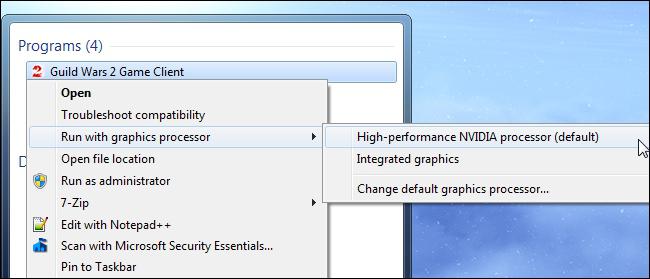
Shrnutí
Doufáme, že materiál z tohoto článku vám bude užitečný. Vy, drahý čtenář, jste se seznámili s hlavními způsoby, jak povolit / zakázat grafické karty. Jak zjistit grafickou kartu na přenosném počítači, kde najdete a jak nainstalovat příslušné ovladače - problémy jsou vyřešeny. Nicméně, ne všechno bylo řečeno a mnoho z nich zůstalo mimo rozsah tohoto článku. Zlepšete své znalosti a užijte si i malé, ale stále vítězství. Uvědomte si své touhy a mega-grafické super výkon vašeho fantázie!